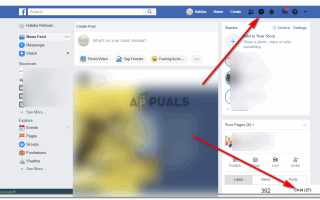Это всегда супер весело и интересно просматривать старые разговоры на Facebook. Вы могли бы также смеяться над своими легкими, читая ваше старое сообщение с друзьями и семьей. Самое приятное в сообщениях Facebook состоит в том, что они не удаляются, даже если им 10 лет. Вы можете получить доступ к истории сообщений и разговоров на Facebook, выполнив действия, указанные ниже.
Есть два способа сделать это.
- Прокрутить вверх
- Поиск разговора
Прокрутка разговора
Когда вы открываете чат в Facebook, будь то небольшой блок чата в правой части вашей страницы Facebook или все разговоры в увеличенной версии окна чата, вы найдете прокручиваемую вкладку справа от каждого разговора, когда нажимаете на любой из потоков. С помощью этой вкладки вы можете вручную прокрутить вверх и прочитать все разговоры, которые у вас когда-либо были с кем-либо.
Недостаток прокрутки разговора
Самым большим недостатком прокрутки разговора является то, что он потребует ОЧЕНЬ много времени. Есть большие шансы, что вы устали бы где-то посреди прокрутки разговора, который восходит к 2010 или даже более ранним годам. И получить доступ к разговорам, которые у вас были в эти годы в ходе этого процесса, было бы нелегкой задачей для вас. Прокрутка разговора может быть увлекательной только в том случае, если вам нужно прочитать что-то из недавних времен, а не что-то старое. Хотя вы можете искать старые разговоры через этот процесс, но это потребует большого терпения.
Поиск разговора
Гораздо более простой способ прочитать старые разговоры определенного человека — это найти разговор, набрав определенное слово, и все сообщения, связанные с этим словом, будут отображены. Это похоже на то, что мы имеем в Whats App, где вы вводите что-либо на вкладке поиска для разговора, и вы находите связанный разговор в моменты времени. Это, безусловно, самый простой способ поиска длинного разговора. Экономит у вас много времени, пока вы можете наслаждаться чтением большего количества сообщений и смехом, читая старые разговоры.
Как получить доступ к истории чата на Facebook?
Это просто. Следуйте инструкциям, указанным ниже, чтобы получить доступ к истории чата для любого разговора на Facebook в папке входящих сообщений.
- Войдите в свою учетную запись Facebook и откройте чаты, для которых вы хотите прочитать историю разговоров. Есть два способа получить доступ к этим чатам. Вы либо щелкаете по значку Messenger в правом верхнем углу экрана Facebook, как показано на рисунке ниже, либо нажимаете на имя этого человека, если он онлайн на вкладке чата. В любом случае, вы можете получить доступ к этим сообщениям.
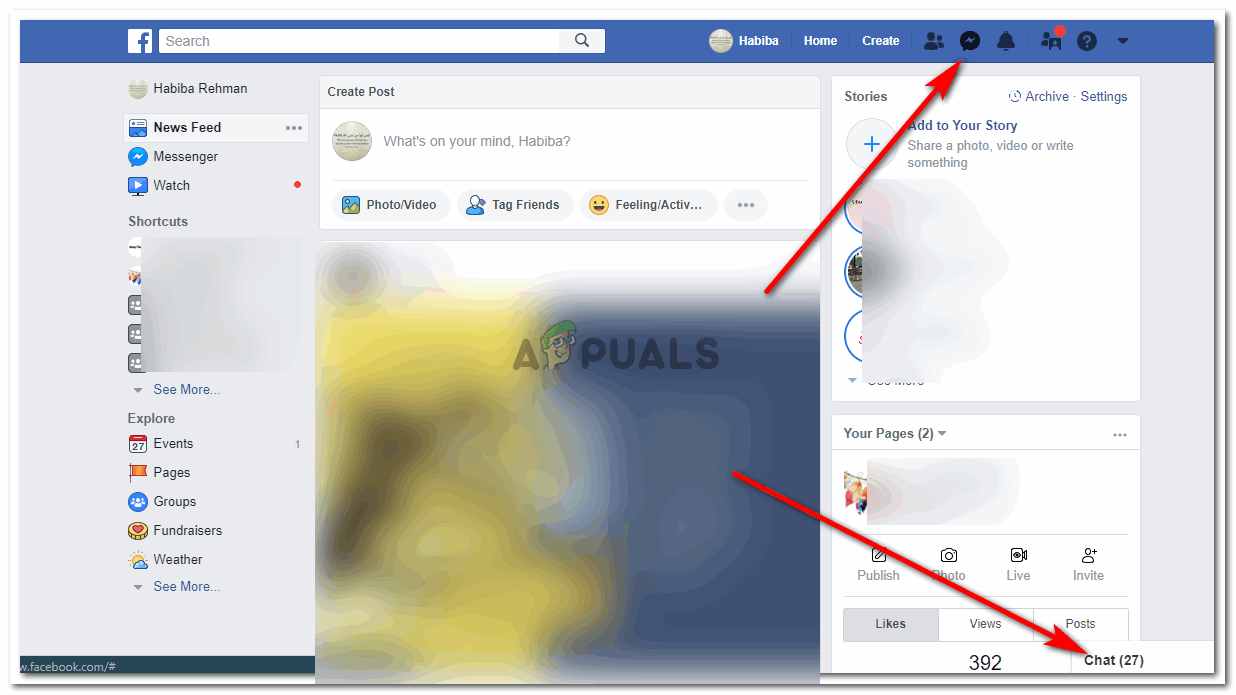 Войдите в Facebook и откройте чат с друзьями и семьей, для которого вы хотите получить доступ к истории чата.
Войдите в Facebook и откройте чат с друзьями и семьей, для которого вы хотите получить доступ к истории чата.
 Используя значок мессенджера, который находится вверху экрана
Используя значок мессенджера, который находится вверху экрана
 Или панель чата в правом нижнем углу экрана
Или панель чата в правом нижнем углу экрана - Для поиска разговора важно открыть его в мессенджере, поскольку он дает пользователю более широкий обзор чата. Поэтому, когда вы нажимаете на вкладку с надписью «Просмотреть все в Messenger», нажмите на нее, чтобы увеличить общий объем чата с кем-либо.
- Открытие чата в режиме обмена сообщениями покажет вам возможность «Поиск в разговоре» в правой части чата, как показано на рисунке ниже.
 Выполните поиск в разговоре, чтобы найти определенное слово или фразу в истории чата.
Выполните поиск в разговоре, чтобы найти определенное слово или фразу в истории чата. - Нажав на «Поиск в разговоре», вы увидите вкладку поиска в верхней части чата с этим конкретным человеком.
 Эта панель поиска появляется в верхней части экрана чата.
Эта панель поиска появляется в верхней части экрана чата. - Здесь вам нужно ввести слово, фразу или что-нибудь, что поможет вам найти разговор в этом чате. Вам решать, что вы хотите написать здесь.
 Ищите что-нибудь в этом разговоре прямо здесь
Ищите что-нибудь в этом разговоре прямо здесь
Я написал что-то случайным образом, чтобы прочитать что-то, что я говорил с моим другом давным-давно. И вот что меня спросили дальше.
 Подтверждение: хотите ли вы искать это слово или нет
Подтверждение: хотите ли вы искать это слово или нетFacebook подтверждает ваш поиск, а затем находит вас в разговоре.
 Приложение найдет вам несколько запросов на слово, которое вы только что ввели.
Приложение найдет вам несколько запросов на слово, которое вы только что ввели. - Стрелки вверх и вниз в направлении левой стороны вкладки поиска — это то, что вы можете использовать для более глубокого изучения беседы. Это будет работать только в том случае, если в истории шапки указано слово, которое вы написали в строке поиска, и которое будет присутствовать в вашем чате с этим человеком. Нажатие стрелки вверх приведет вас к предыдущему поиску того же слова в том же разговоре, а стрелка вниз приведет вас к следующему.

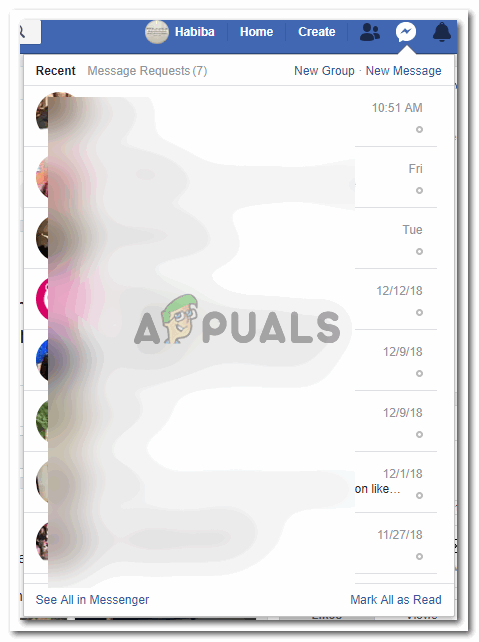 Используя значок мессенджера, который находится вверху экрана
Используя значок мессенджера, который находится вверху экрана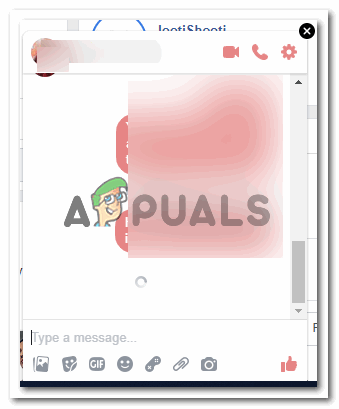 Или панель чата в правом нижнем углу экрана
Или панель чата в правом нижнем углу экрана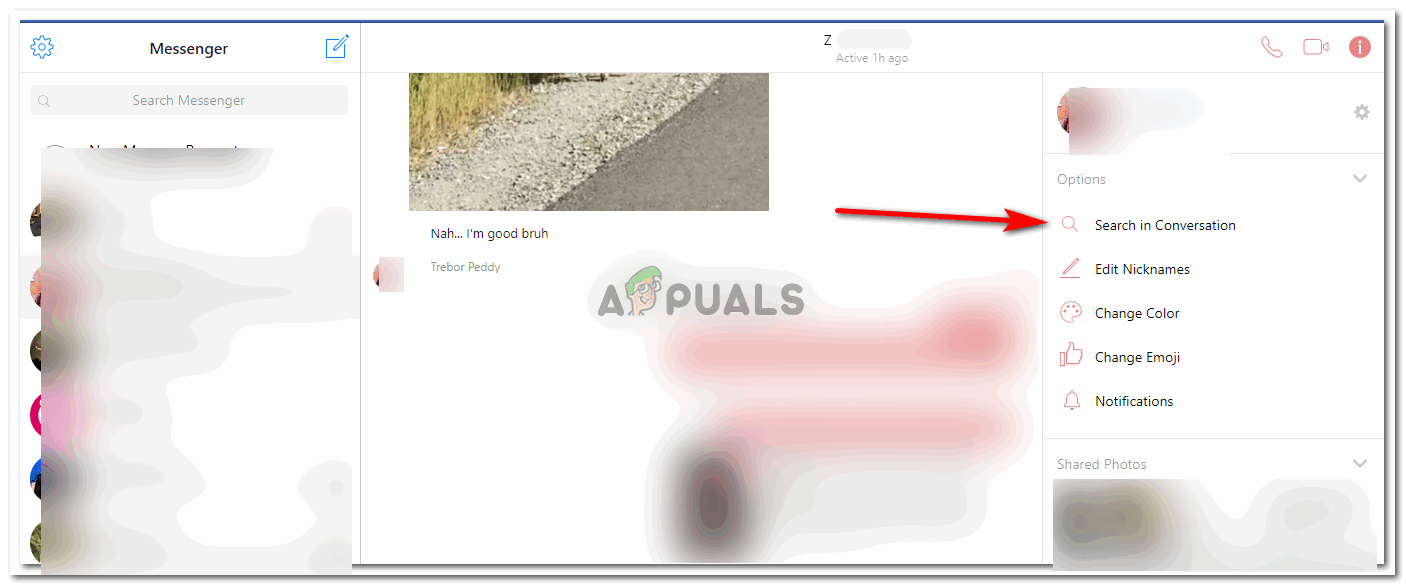 Выполните поиск в разговоре, чтобы найти определенное слово или фразу в истории чата.
Выполните поиск в разговоре, чтобы найти определенное слово или фразу в истории чата. Эта панель поиска появляется в верхней части экрана чата.
Эта панель поиска появляется в верхней части экрана чата. Ищите что-нибудь в этом разговоре прямо здесь
Ищите что-нибудь в этом разговоре прямо здесь
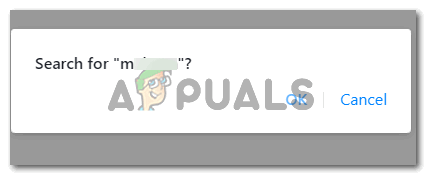 Подтверждение: хотите ли вы искать это слово или нет
Подтверждение: хотите ли вы искать это слово или нет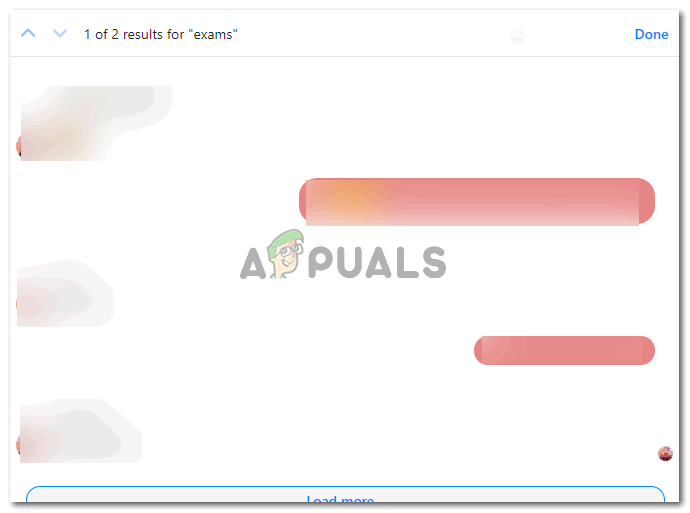 Приложение найдет вам несколько запросов на слово, которое вы только что ввели.
Приложение найдет вам несколько запросов на слово, которое вы только что ввели.